수익형 블로그 8장 구글 웹마스터 등록하기|TISTORY

이전 네이버 웹마스터 도구를 성공적으로 등록했다면 이번에는 구글 웹마스터 도구를 등록해야 합니다. 구글에서는 서치 콘솔이라 하여 웹마스터 도구를 제공하고 있으며 각종 검색 엔진 노출과 관련한 기능과 내 블로그 검색 결과로 얻는 실적, 방문 통계 등을 함께 제공하므로 블로그를 관리하는데 있어 아주 좋은 도구가 될 수 있습니다. 또한 기본적으로 구글과 연동되는 포털 사이트가 많기 때문에 구글 웹마스터 등록만으로도 다양한 웹사이트에서 내 글이 노출될 수 있습니다.

1. 구글 웹마스터 도구 검색(구글 서치 콘솔)
먼저 구글 검색창에 구글 웹마스터 도구를 검색합니다. 검색 결과 상단에 구글 서치 콘솔이라고 나오는 것이 구글 서치 콘솔 즉, 구글 웹마스터 도구입니다. 구글에서 제공하는 검색 엔진 결과 노출 관리 시스템이라고 생각하면됩니다.
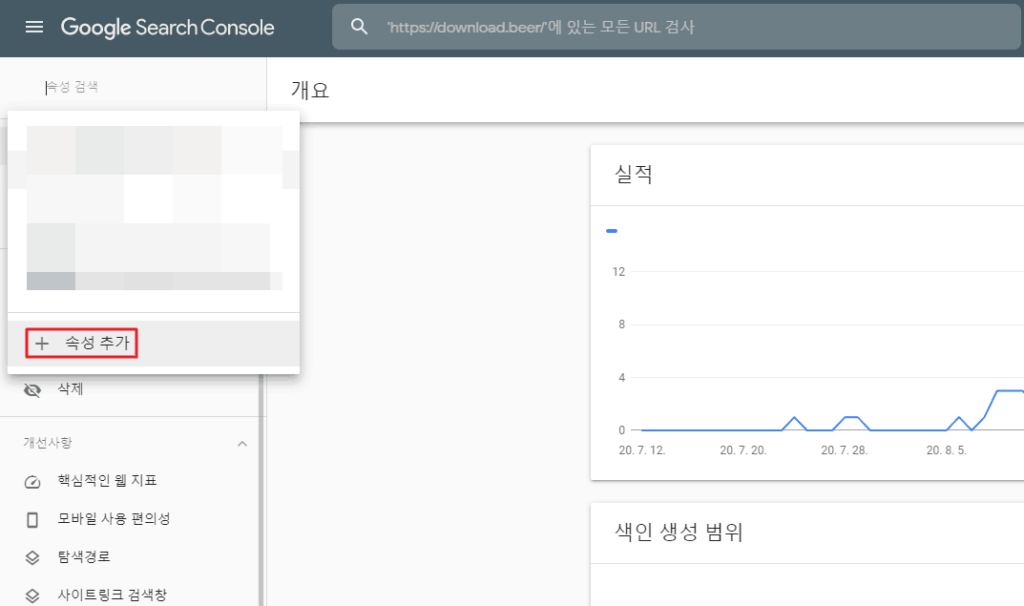
2. 구글 웹마스터도구 속성 추가
저는 이미 구글 웹마스터를 등록해둔 적이 있기 때문에 위 이미지와 같이 떴지만 구글 웹마스터 도구를 새로 시작한다면 이것저것 적어야합니다. 빠르게 적고 좌측 상단의 속성 검색-속성 추가를 선택합니다.
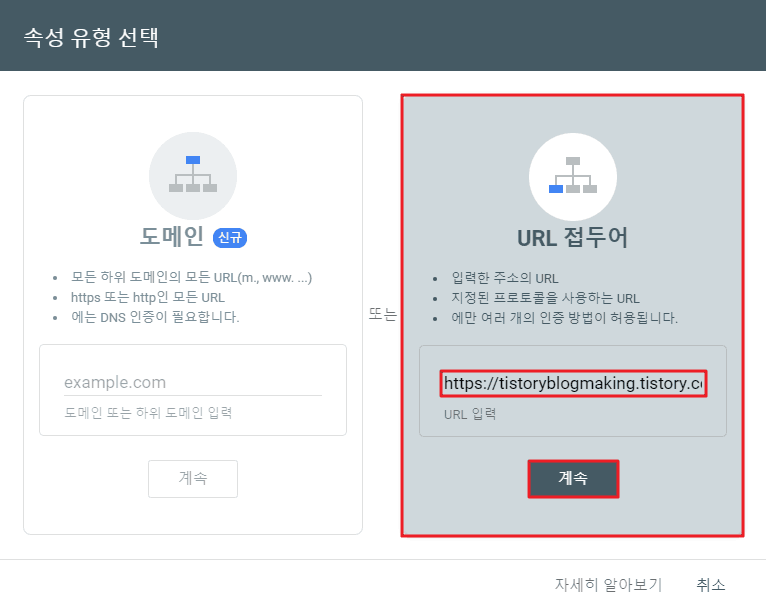
3. 구글 웹마스터 도구 URL 등록
속성 추가를 선택하게되면 도메인을 등록하거나 URL 접두어를 등록할 수 있습니다. 네이버 웹마스터 도구 등록 때와 같이 URL 접두어를 통해 등록을 하는 것이 쉽고 빠르므로 URL 접두어를 선택 후 https://로 시작하는 자신의 블로그 주소를 적어 제출합니다.
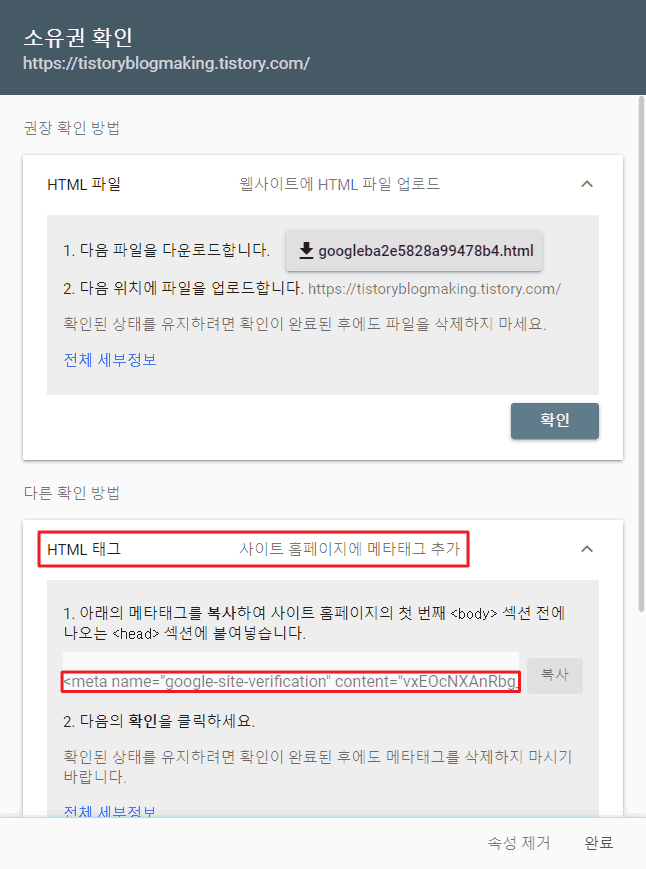
4. 메타 태그 확인
네이버 웹마스터 도구와 마찬가지로 구글 웹마스터 도구 등록을 위해서는 사이트 소유권 확인을 위한 메타 태그 등록이 필요합니다. 권장 확인 방법을 지나 다른 확인 방법에서 html 태그-사이트 홈페이지에 메타태그 추가를 선택하고 나오는 메타태그를 복사합니다.
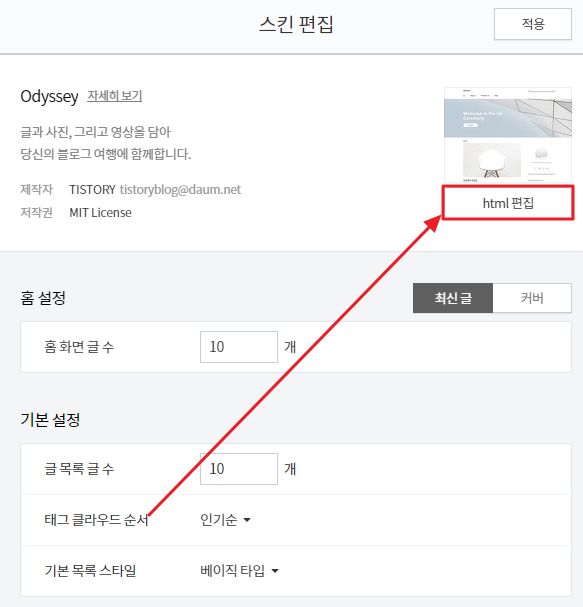
5. 티스토리 스킨 편집 접속
복사한 메타 태그를 넣기 위해 블로그 관리 메뉴에서 스킨 편집-html 편집 창으로 접속합니다.
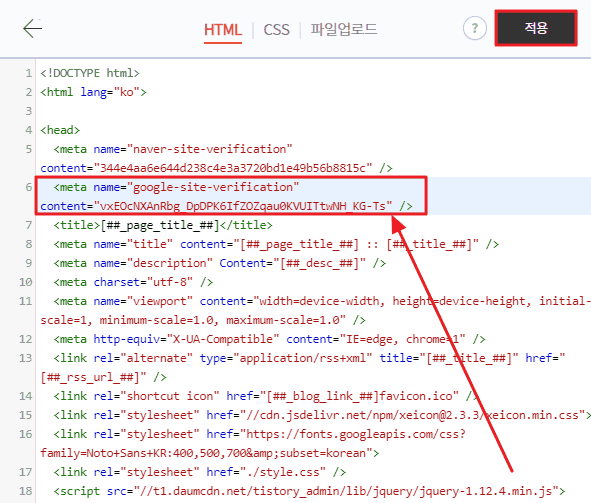
6. 메타 태그 붙여넣기
복사한 메타 태그를 <head> 섹션 밑에 붙여넣기합니다. 이미 네이버 웹마스터 도구가 등록되어 있으므로 그 아래 혹은 그 위에 한 칸 띄고 바로 붙여넣기 하면됩니다. 이미지를 참고하시길 바랍니다. <meta name=”google-site…의 내용이 있다면 정상적으로 등록된 것입니다. 이후 적용을 눌러줍니다.
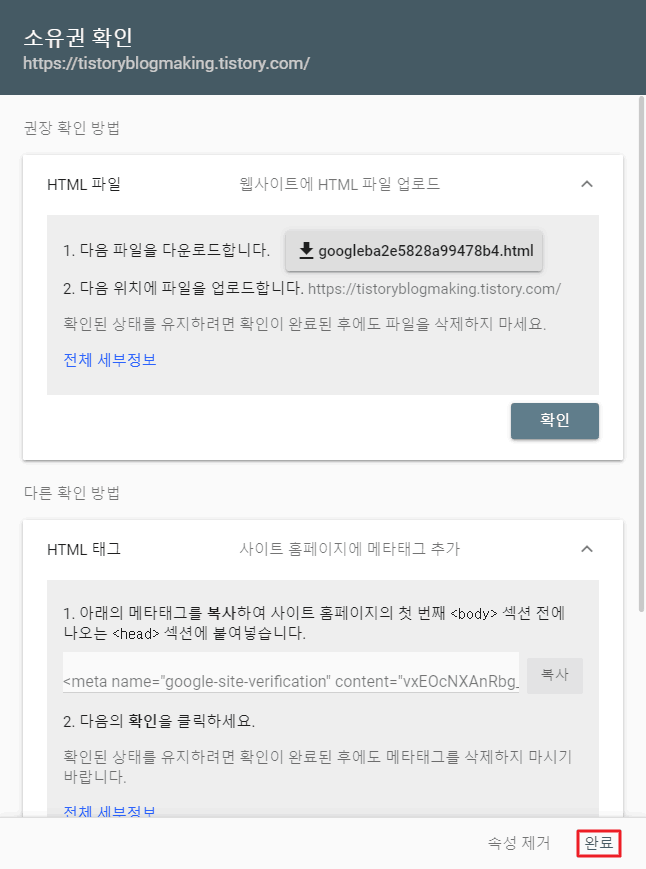
7. 사이트 소유 확인
html 태그를 적용했다면 다시 구글 웹마스터 도구로 돌아와 완료를 클릭합니다. html 태그가 정상적으로 등록됐다면 바로 속성에 나타나고 정상적으로 등록되지 않았다면 소유권 확인이 되지 않았다는 문구가 나옵니다.
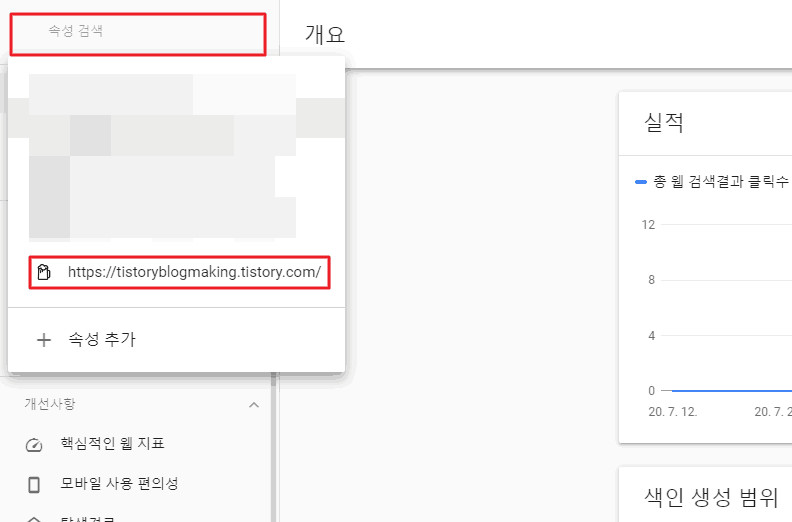
8. 웹마스터 도구 속성 확인
처음과 마찬가지로 속성 검색에서 구글 웹마스터 도구에 등록된 사이트를 확인할 수 있습니다. 이전에 등록한 파비콘과 함께 사이트 주소가 나와있다면 성공적으로 구글 웹마스터 등록을 마친 상태입니다.
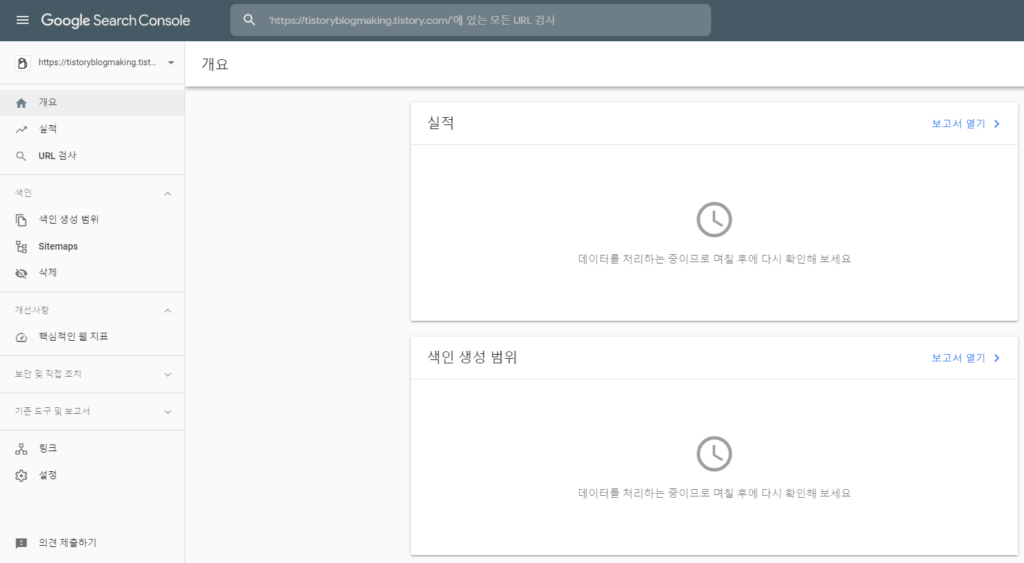
9. 구글 웹마스터 도구 확인
구글 웹마스터 도구를 성공적으로 등록하고 속성을 선택해 사이트를 클릭하면 위 이미지와 같이 나옵니다. 구글 웹마스터 도구 또한 네이버와 같이 등록한 지 얼마 안되어 데이터 처리를 하려면 며칠이 소요됩니다. 기본적으로 3~4일에서 그 이상도 소요될 수 있습니다. 웹마스터 등록을 마쳤다면 사용자들의 검색 활동의 실적과 내 사이트의 색인 생성 범위 등 다양한 통계를 웹마스터를 통해 확인할 수 있습니다.
